Az Engedélyek funkció áttekintése és használata a szigorúan szabályozott iparágakban.
Ki használhatja ezt a funkciót Az Enterprise tervezetek felhasználói.
Ebben a cikkben megtudhatja:
- Az Engedélyek funkció részletei
- Kinek kell szerepelnie a Tulip Accountban a jóváhagyások engedélyezéséhez
- A jóváhagyások kombinálása LDAP és SAML hitelesítéssel
Ha cége szabályozott iparágban (például gyógyszeriparban vagy orvostechnikai eszközök gyártásában) tevékenykedik, szüksége lehet egy olyan módszerre, amellyel biztosíthatja, hogy az új alkalmazásokat több fél hagyja jóvá, mielőtt azokat a gyártás során telepíthetné.
A jóváhagyási funkció szabályokat hoz létre az egyes alkalmazásokhoz.
A felhasználók több részleg jóváhagyóit is hozzáadhatják az egyes alkalmazásokhoz, hogy megbizonyosodjanak arról, hogy azok megfelelnek a vállalati követelményeknek.
Egy felhasználó ezt akkor teheti meg, ha megfelel a következő feltételeknek:
- Olyan felhasználói szerepkörrel rendelkezik, amely feljogosítja arra, hogy jóváhagyókat adjon hozzá egy alkalmazáshoz.
- Tulajdonosi jogosultsággal rendelkezik az adott alkalmazáshoz, amelyet felül kell vizsgálnia.
Miután jóváhagyókat adtak hozzá egy alkalmazáshoz, az alkalmazás minden új verzióját jóvá kell hagyniuk, mielőtt azt az üzemi területre telepíthetnék.
Az alábbiakban bemutatjuk, hogyan konfigurálhatja a jóváhagyókat és hogyan kezelheti a közzétételi folyamatot az Instance-ban.
Jóváhagyási típusok hozzáadása
A jóváhagyók hozzáadása előtt meg kell adnia a létrehozni kívánt jóváhagyási típusokat. Gyakori példák a Megfelelőség, a Gyártás és a Működési minőség.
Jóváhagyási típus létrehozásához kattintson a felhasználói profil ikonjára, majd válassza a Beállítások lehetőséget. Megjegyzés: ha engedélyezve van a Munkaterületek, válassza a Munkaterületi beállítások lehetőséget.
Válassza a jóváhagyási típusok menüpontot az oldalmenüből.
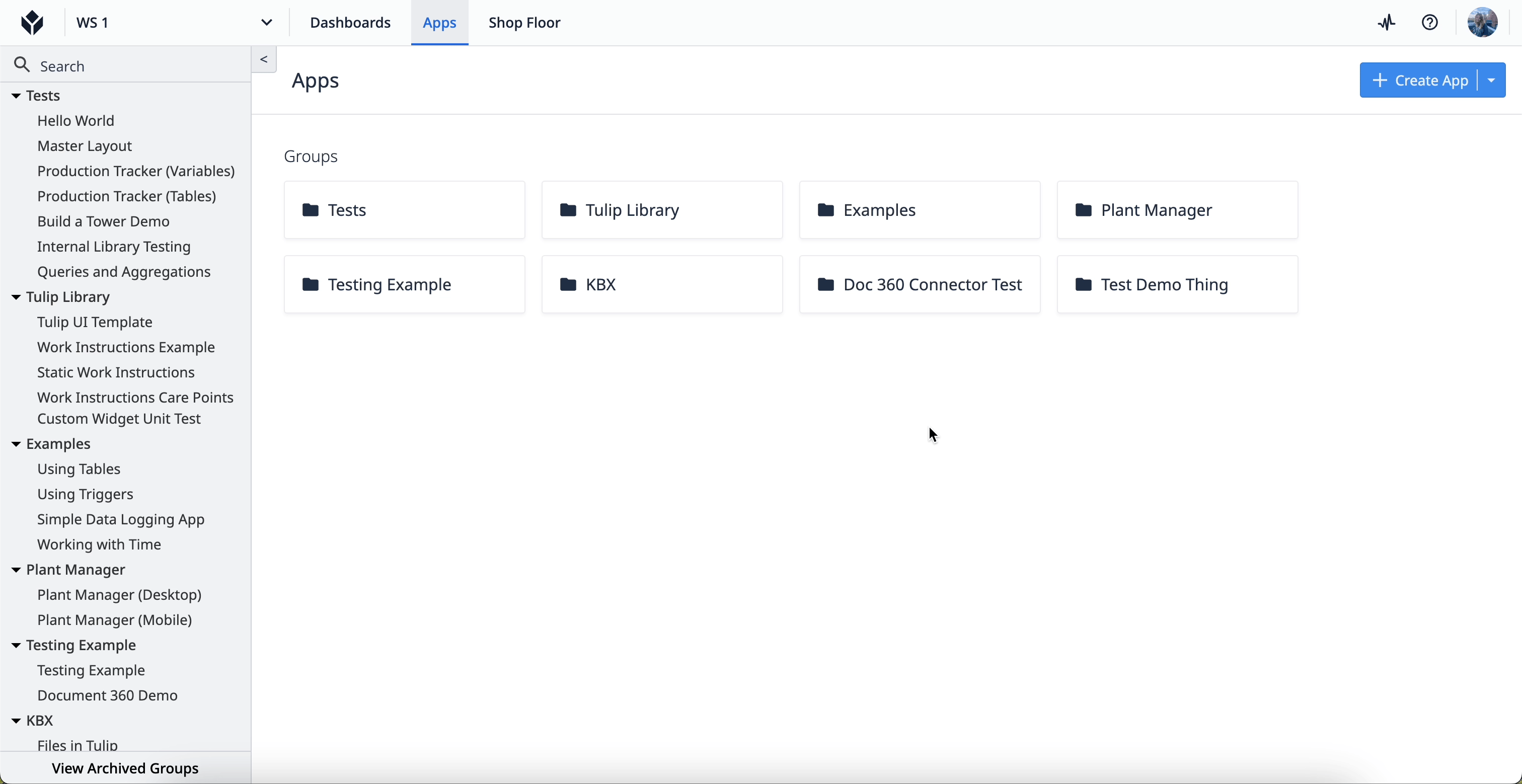
Alapértelmezés szerint három jóváhagyási típus áll rendelkezésre:
- Megfelelőség
- Minőségbiztosítás
- Legjobb gyártási gyakorlatok
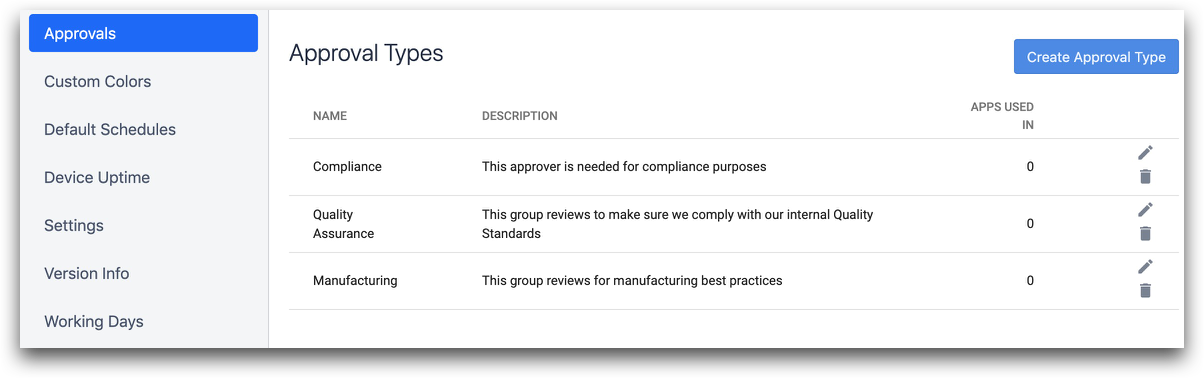
Kattintson a Jóváhagyási típus létrehozása gombra, és töltse ki a felugró modálban megjelenő információkat. A kitöltés után kattintson a Létrehozás gombra.
Felhasználói csoport hozzárendelése egy jóváhagyási típushoz
- Navigáljon a Munkatér beállításai között a Jóváhagyási típusokoldalra.
- Kattintson a További lehetőségek menüpontra a jóváhagyási típus szerkesztéséhez.
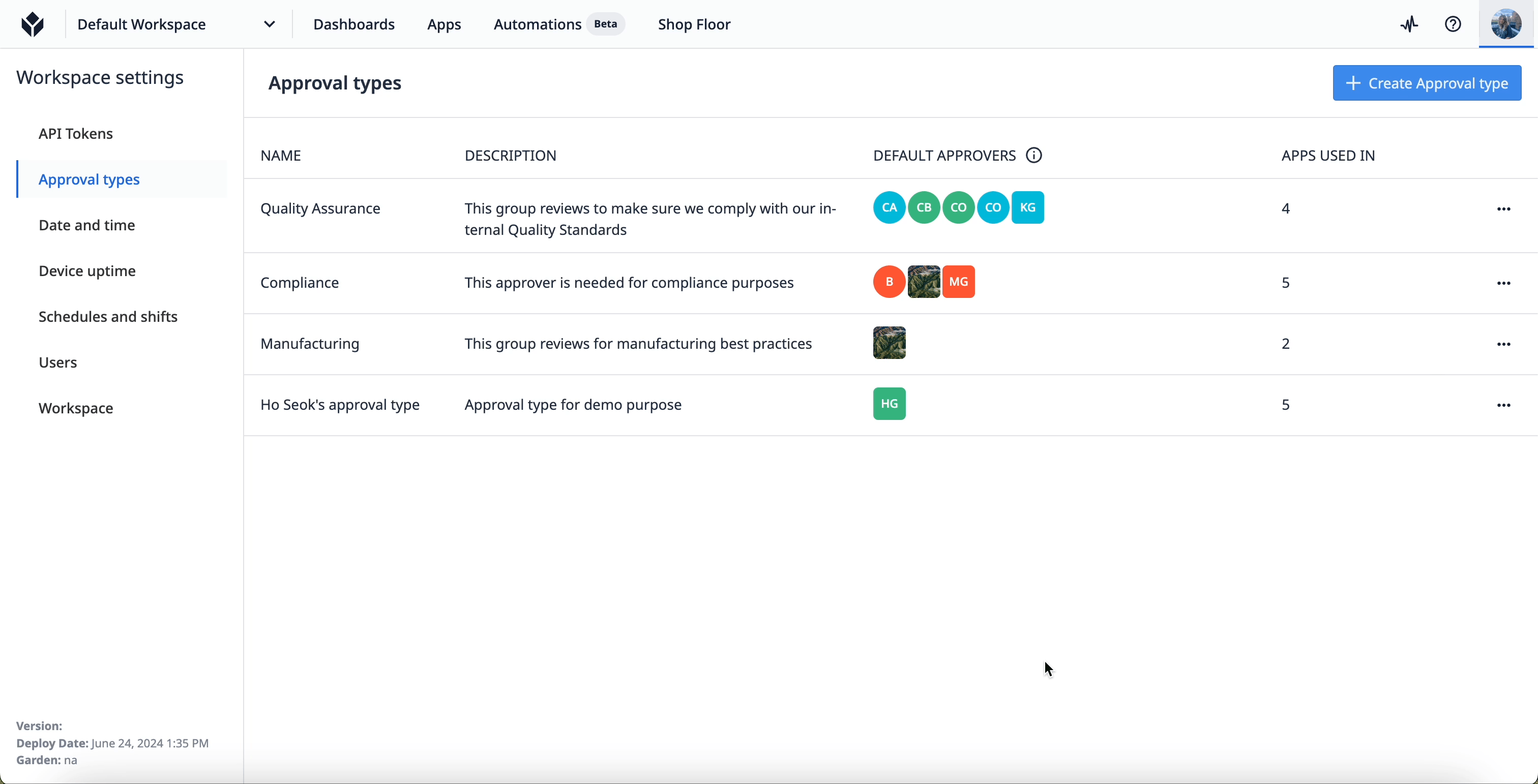
- Válassza ki a hozzárendelni kívánt felhasználói csoportot az Alapértelmezett jóváhagyók mezőben.
- Kattintson a Mentés gombra.
Azt is láthatja, hogy mely felhasználók rendelkeznek jóváhagyói jogosultsággal, ha a felhasználói csoport nevétől balra található sárgarépa ikonra kattint.
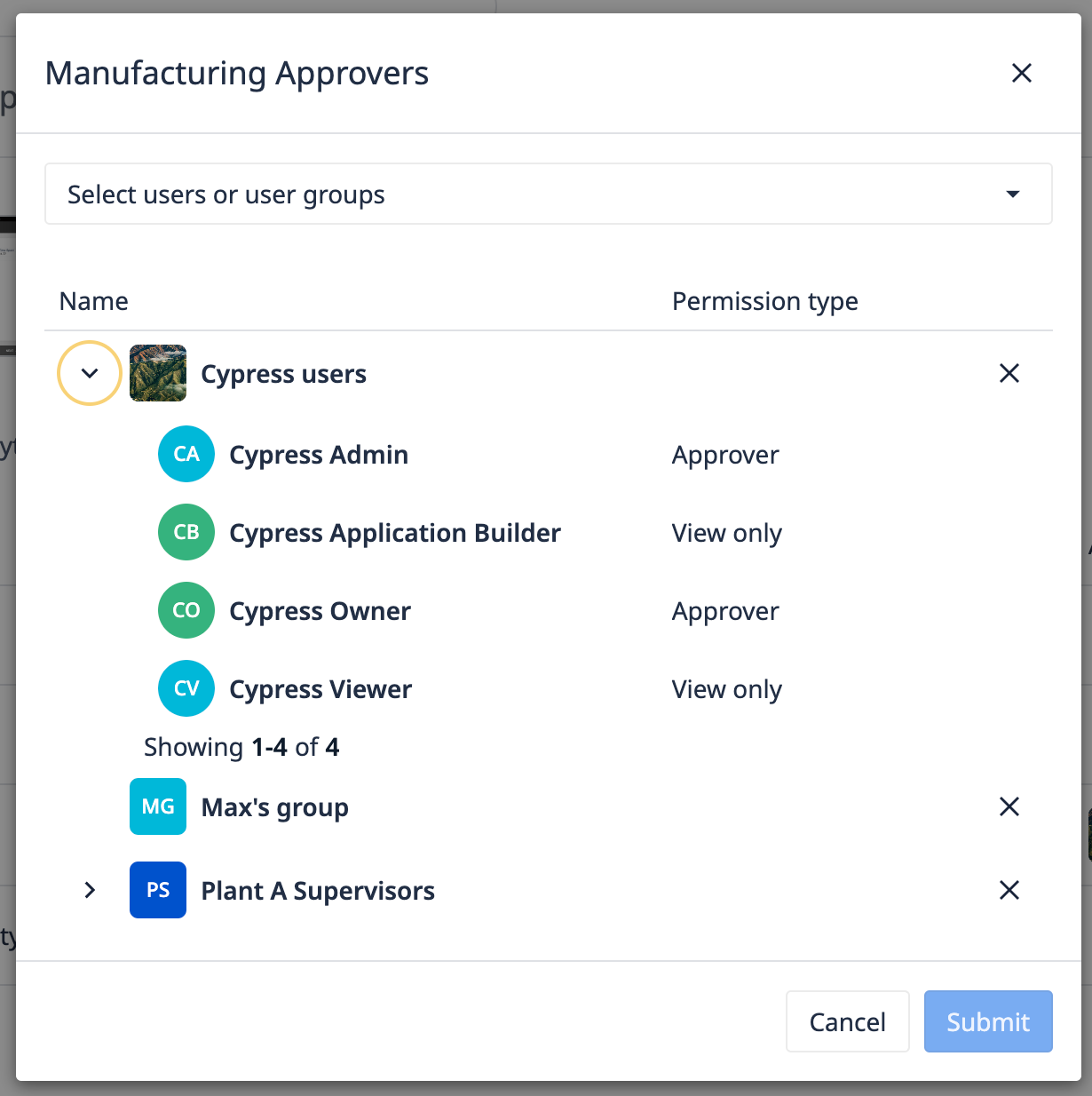
Jóváhagyók hozzáadása az alkalmazáshoz
Amint jóváhagyót ad hozzá egy jóváhagyási típushoz egy alkalmazásban, a típus automatikusan "engedélyezve" lesz.
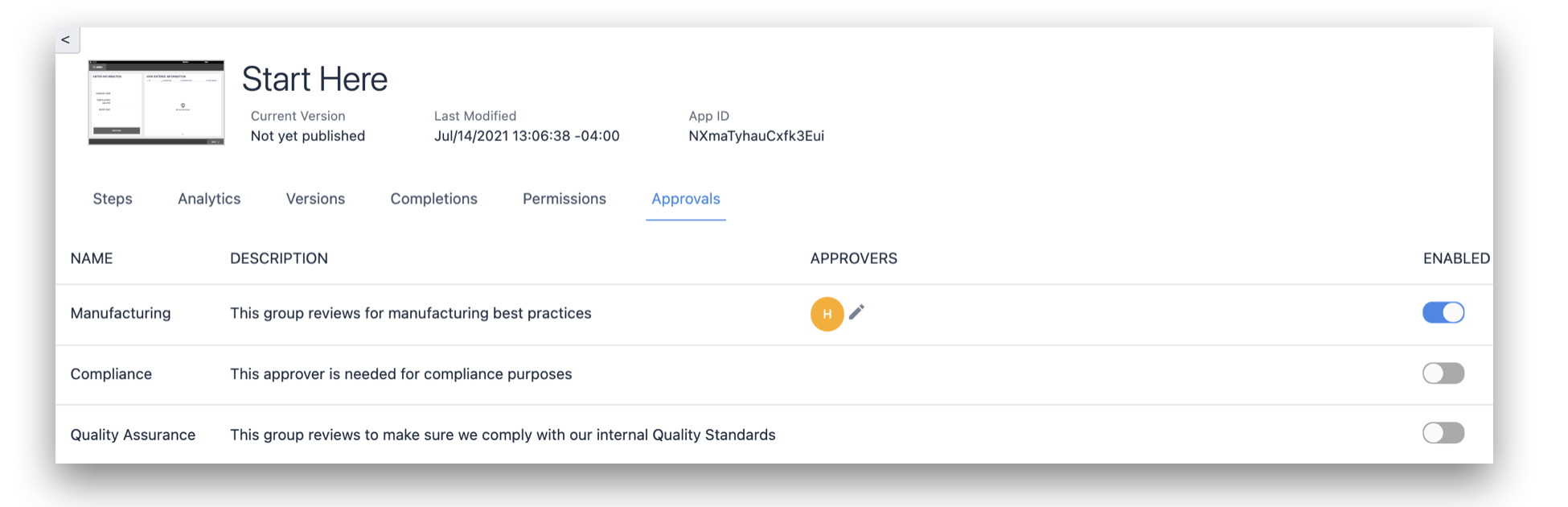
A jóváhagyók kiválasztásához kattintson a jóváhagyók oszlopban található Szerkesztés szimbólumra.
A keresősáv segítségével keressen és válasszon ki egy Tulip felhasználót vagy felhasználói csoportot.
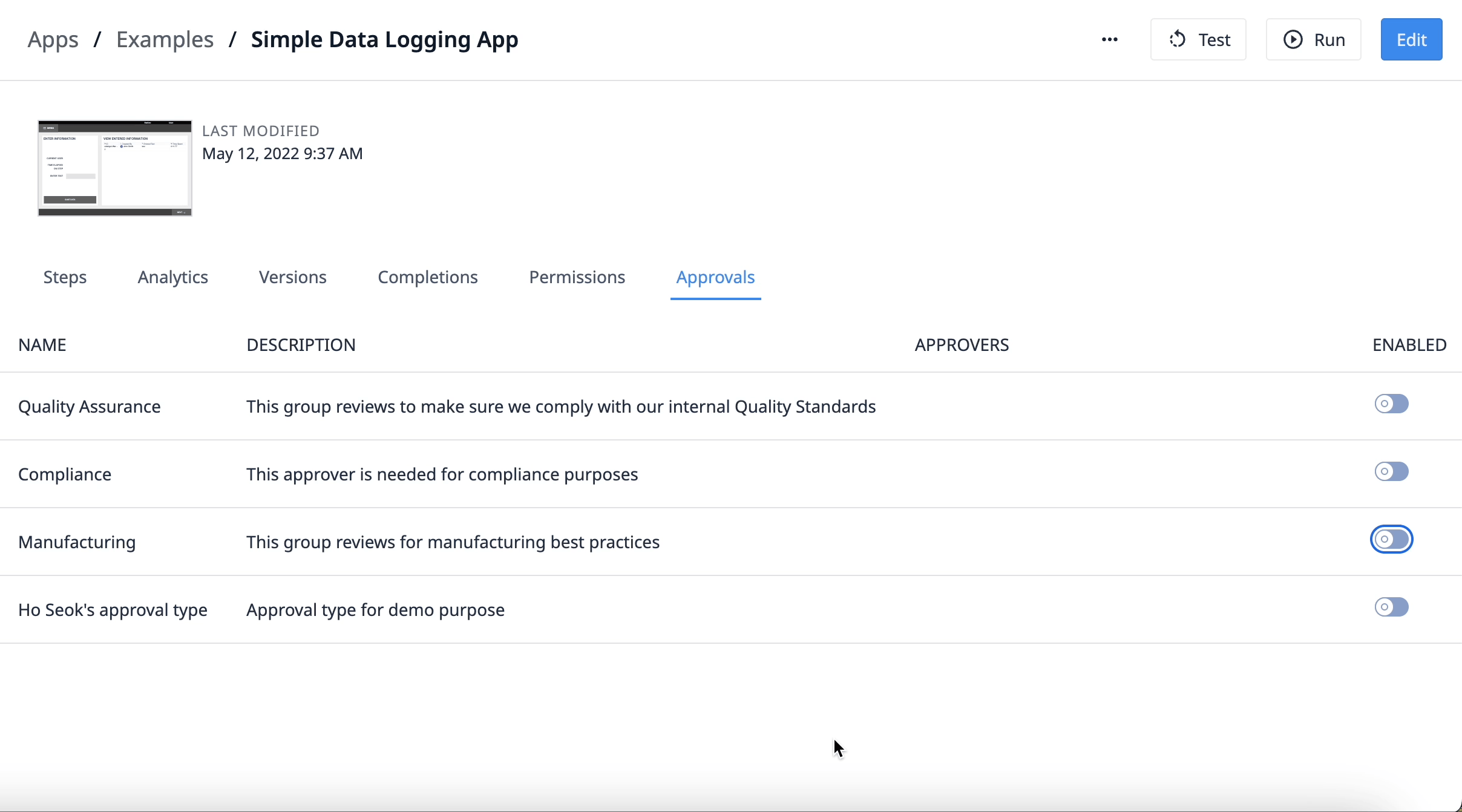
Alapértelmezett jóváhagyók
Az alapértelmezett jóváhagyók automatikusan hozzáadásra kerülnek alkalmazás jóváhagyóként a következő esetekben:* Alkalmazások létrehozásakor az alkalmazás létrehozása modal Új alkalmazás opció használatával* Könyvtári sablon használata* Meglévő alkalmazás duplikálása* Alkalmazás importálása.
Felhasználók hozzáadása alapértelmezett jóváhagyóként a Jóváhagyási típusok beállításai oldalon.
Az alkalmazás jóváhagyásainak szerkesztésére nem jogosult felhasználók az oldal csak olvasható változatát látják, amikor megnyílik.
Egy alkalmazás különböző verziói
Az alkalmazásnak háromféle verziója létezik egyidejűleg a Verziók lapon:
- Egy fejlesztési verzió, amelyet a Tulip felhasználók szerkeszthetnek, ha rendelkeznek az adott alkalmazás szerkesztési jogosultságaival.
- Egy közzétett verzió, amelyet az üzemi területre lehet telepíteni.
- Egy függőben lévő Approvals verzió, amelyet nem lehet szerkeszteni, amíg jóvá nem hagyják vagy el nem utasítják.
Egy alkalmazás sikeres közzététele után a közzétett verzió véglegesen elérhetővé válik. Minden alkalommal, amikor közzéteszi az alkalmazást, egy új közzétett verzió jön létre. Egy alkalmazásnak csak egy fejlesztői verziója van.
Mivel az alkalmazások jóváhagyást igényelnek, a felhasználók nem szerkeszthetik a jóváhagyásra váró verziót, amíg a jóváhagyók az új javasolt verzió jóváhagyására vagy elutasítására várnak. Ha a jóváhagyásra váró verzióban módosításokat szeretne végrehajtani, törölnie kell a javaslatot, majd újra közzé kell tennie egy frissített fejlesztői verziót.
Egy alkalmazásverziónak öt állapota lehet:
- Fejlesztés
- Közzétett, jóváhagyásra váró verzió
- Közzétett
- Elutasítva
- Jóváhagyási kérelem törölt
Az üzemeltető élménye nem változik, amíg az új verzió jóváhagyásra nem kerül, és az alkalmazás a jóváhagyásra váró közzétettből át nem lép a közzétett állapotba.
Amikor készen áll az alkalmazás új verziójának közzétételére, lépjen az alkalmazásszerkesztőn belül a Verziók fülre. Ezután kattintson a Fejlesztési verzió mellett a Közzététel gombra.
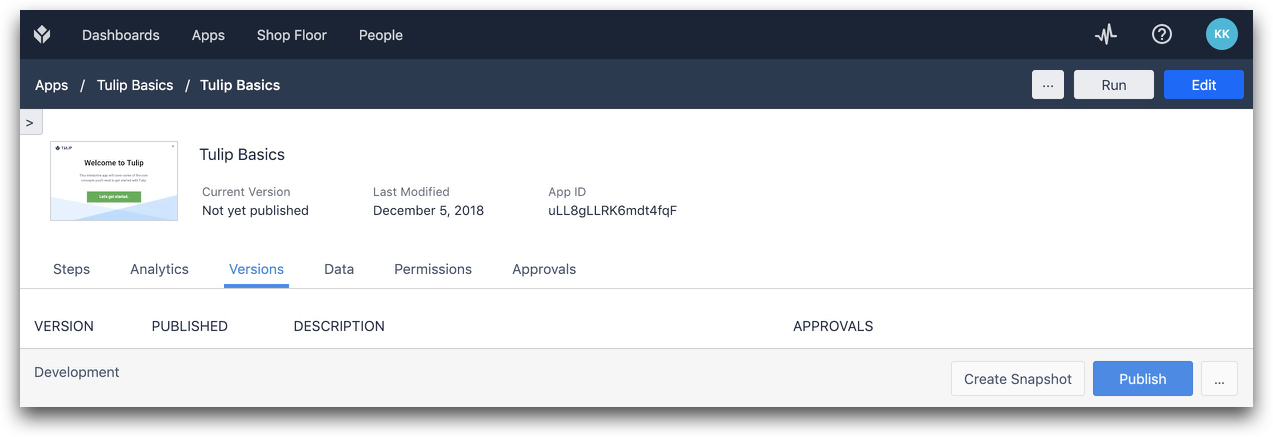
Adjon hozzá megjegyzéseket, hogy a jóváhagyók tudják, mi változott az alkalmazásban.
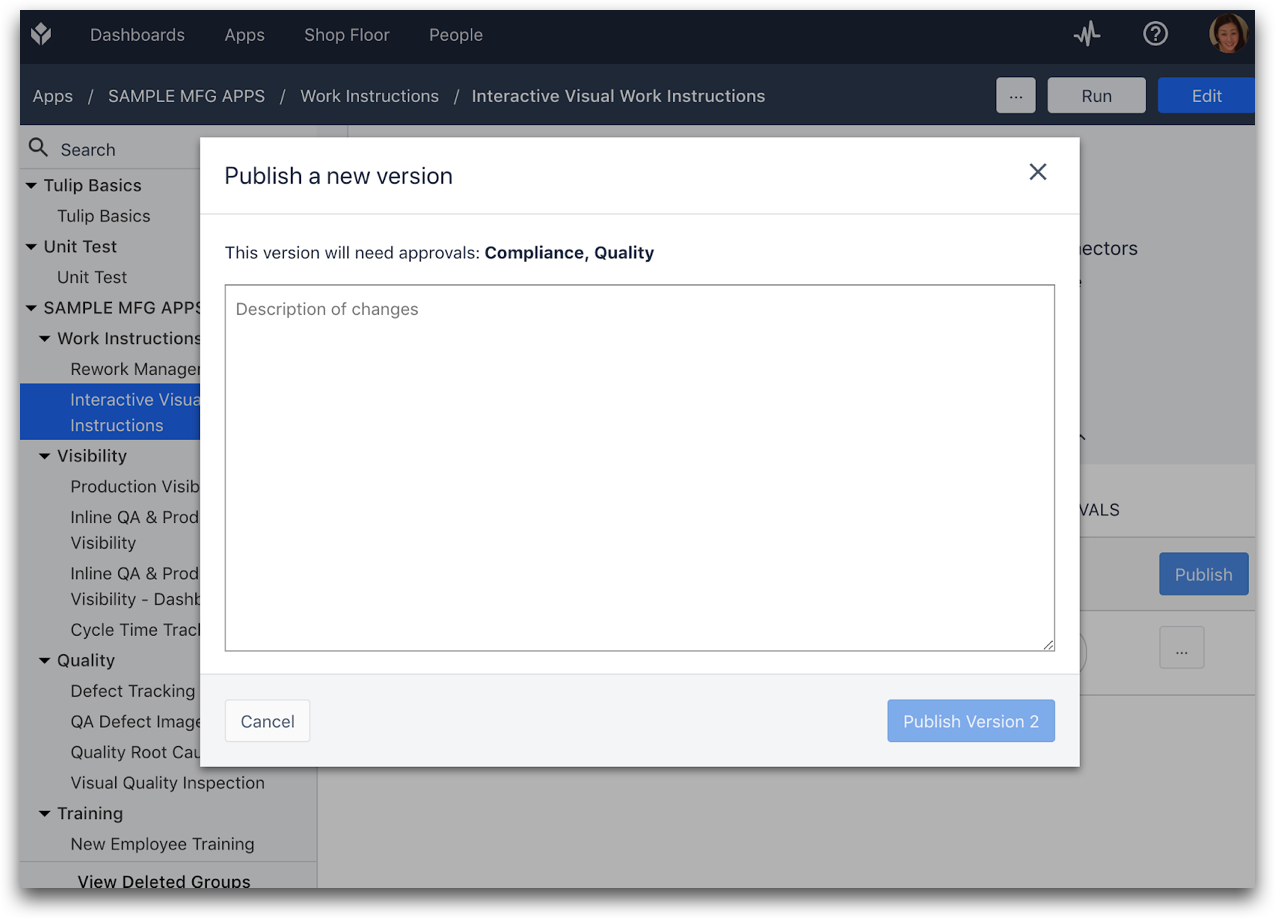
Az alkalmazás mostantól a Közzétett jóváhagyásra váró állapotba kerül, és minden jóváhagyó kap egy e-mailt a legújabb verzió áttekintésére vonatkozó utasításokkal.
Hogyan hagyjon jóvá egy alkalmazást
Ha Ön jóváhagyó, navigáljon a felülvizsgálandó alkalmazáshoz, majd válassza a Verziók lapot. Ezután kattintson a Verziók oszlopban lévő pille ikonra, hogy elfogadja vagy elutasítsa az új verziót.
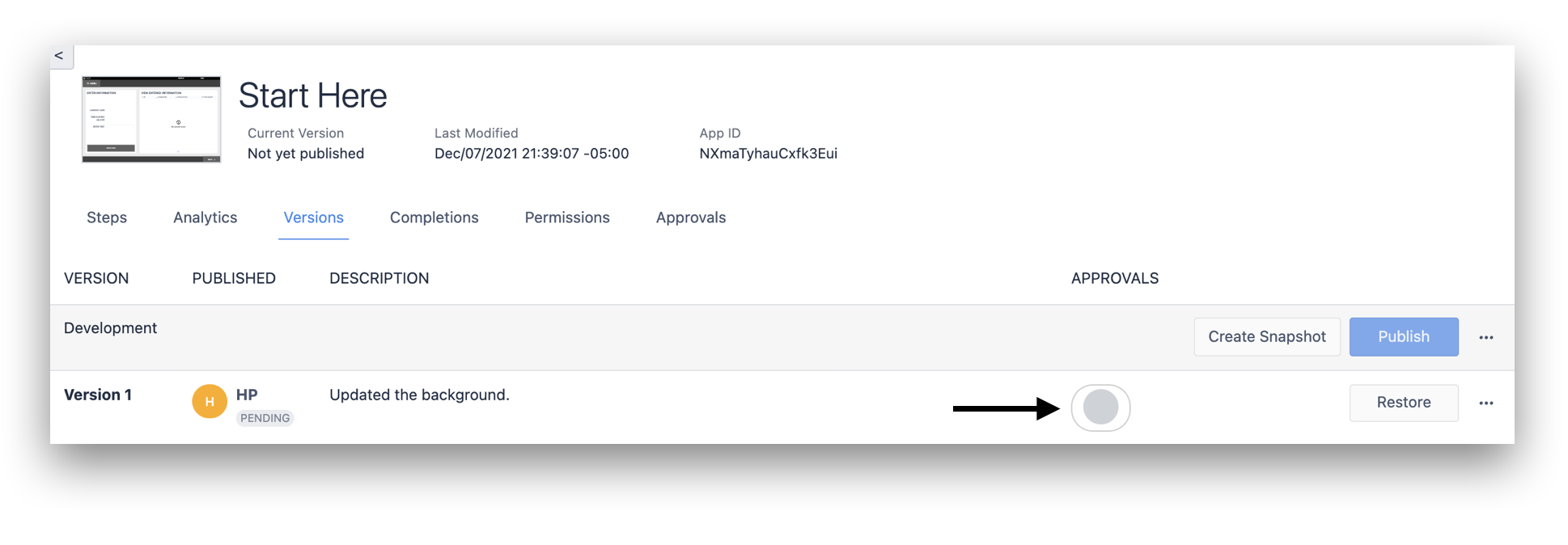
Ezután láthatja az új verzió leírását és a jóváhagyások előzményeit. Válassza az Elfogadás vagy az Elutasítás lehetőséget, miután áttekintette a verziót.
Az alkalmazás jóváhagyásának elutasításához megjegyzés/visszajelzés megadása szükséges.
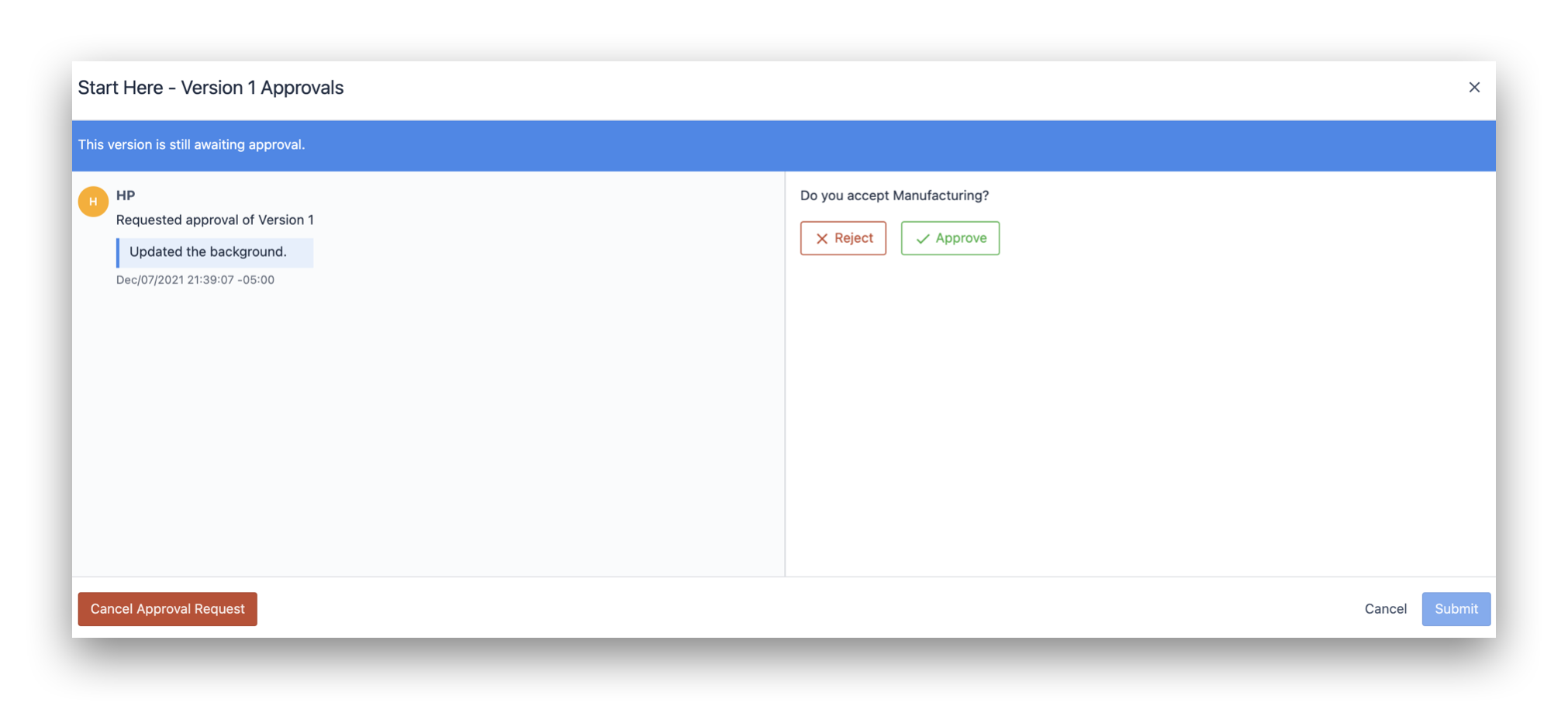
Az alkalmazás elutasítása esetén adott visszajelzés megtekintéséhez navigáljon a Verziók fülre, és kattintson az alábbiakban látható pille ikonra:
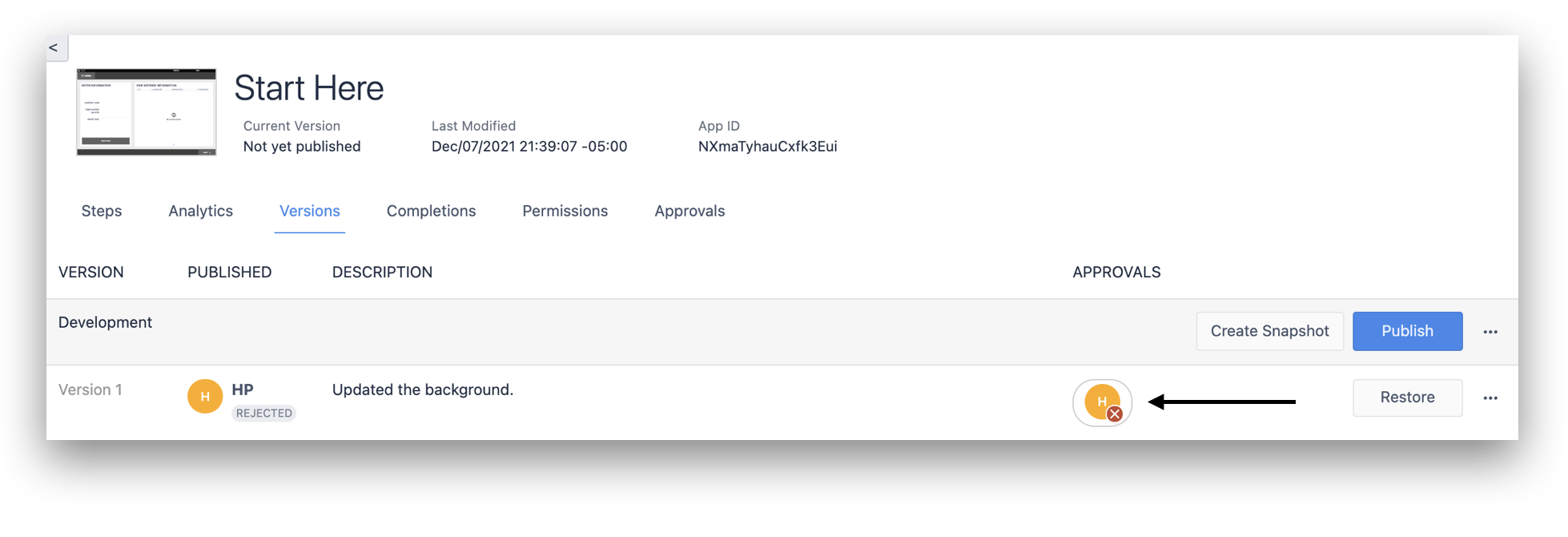
Az alkalmazás felülvizsgálatához a jóváhagyónak a Tulip Player segítségével kell lefuttatnia az alkalmaz ást, hogy az alkalmazást az üzemeltető szemszögéből vizsgálja meg.
Az alkalmazás sikeres elfogadásához újra hitelesítenie kell magát a hitelesítő adatokkal, hogy igazolja személyazonosságát.
Amint az összes jóváhagyó jóváhagyta az adott verziót, az lesz az "Utolsó közzétett verzió". Alapértelmezés szerint minden állomás úgy van beállítva, hogy az alkalmazás legutolsó közzétett verzióját futtassa. Amikor egy üzemeltető legközelebb futtatja az alkalmazást a Tulip Playerben, a frissített verziót fogja látni.
További olvasnivalók
- Hogyan lehet egy alkalmazás "Fejlesztési verzióját" visszaállítani egy "Megjelent verzióból".
- Több alkalmazásverzió kezelése
- LDAP használata a Tulip alkalmazással
- SAML használata a Tulip alkalmazással

